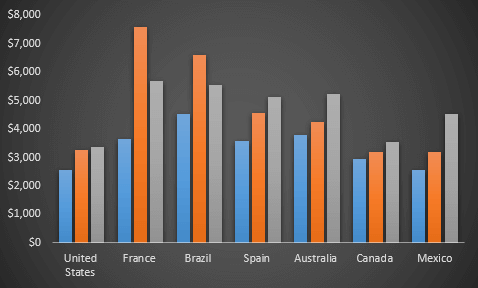فهرست
چارټ افسانه په Y-axis کې ښودل شوي ډاټا منعکس کوي کوم چې د لړۍ په نوم هم پیژندل کیږي. د ډیفالټ په واسطه، دا به د چارټ په ښکته یا ښي خوا کې ښکاره شي. د چارټ افسانه ښیي چې په چارټ کې کوم ډول معلومات ښودل شوي. د چارټ افسانې اصلي موخه د معلوماتو د هرې لړۍ نوم او رنګ ښودل دي. دا مقاله به تاسو ته په Excel کې د چارټ لیجنډ په اړه بشپړ توضیحات درکړي. زه امید لرم چې تاسو دا واقعیا په زړه پوري او معلوماتي ومومئ.
د تمرین کاري کتاب ډاونلوډ کړئ
لاندې د تمرین کاري کتاب ډاونلوډ کړئ.
چارټ Legend.xlsx
چارټ لیجنډ څه شی دی؟
چارټ لیجنډ په چارټ کې د ډیټا سلسلې نمایش په توګه تعریف کیدی شي. دا ښیي چې په چارټ کې کوم ډول معلومات ښودل شوي. د مثال په توګه، کله چې تاسو د ډیټا ډیری کالمونه لرئ، دوی به په چارټ کې په مختلفو رنګونو کې ښودل شي. دا رنګونه او لړۍ نومونه اساسا د چارټ لیجنډز په نوم پیژندل کیږي. دلته، محصول 1، محصول 2، او محصول 3 د دې مختلف رنګونو سره به د چارټ افسانه وي.

په Excel کې د چارټ جوړولو ګامونه
مخکې په Excel کې د چارټ افسانې په اړه بحث کول، موږ باید یو چارټ جوړ کړو. له هغې وروسته، موږ کولی شو د چارټ افسانوي ټولیز انځور په تفصیل سره وښیو. په Excel کې د چارټ جوړولو لپاره، موږ یو ډیټاسیټ اخلو چې ډیری هیوادونه او د محصول پلور ځینې مقدارونه پکې شامل دي.

د دې ډیټا سیټ په کارولو سره، موږ باید یو چارټ جوړ کړو. تهد لیجنډ نوم بدل کړئ.
پایله
په دې مقاله کې، موږ هڅه وکړه چې په Excel کې د چارټ لیجنډ توضیحات وښیو. په Excel کې د چارټ لیجنډ په اړه بحث کولو لپاره ، موږ دا هم پوښلي چې څنګه د چارټ لیجنډ اضافه کړو ، څنګه د چارټ لیجنډ لرې کړو ، او همدارنګه د چارټ لیجنډ بدلولو څرنګوالی. دا ټول موږ ته د چارټ افسانې په اړه بشپړ توضیحات چمتو کوي. زه امید لرم چې تاسو پدې مقاله کې د چارټ لیجنډ په اړه هرڅه ترلاسه کړئ. که تاسو کومه پوښتنه لرئ، د تبصرې په بکس کې یې وپوښتئ. زموږ Exceldemy پاڼې ته کتل مه هېروئ.
دا کار وکړئ، لاندې مرحلې په سمه توګه تعقیب کړئ.ګامونه
- په لومړي سر کې، د حجرو سلسله غوره کړئ B5 تر E11 .

- بیا، په ربن کې داخل کړئ ټب ته لاړ شئ.
- له د چارټونو برخه، غوره کړئ سپارښتنه چارټونه .
15>3>10>

- په پایله کې، دا به موږ ته لاندې چارټ چمتو کړي. سکرین شاټ وګورئ.

- بیا، که تاسو غواړئ د چارټ سټایل بدل کړئ، په ښي خوا کې د برش په نښه کلیک وکړئ د چارټ اړخ.
- له دې وروسته، ستاسو د خوښې وړ چارټ سټایلونه غوره کړئ.
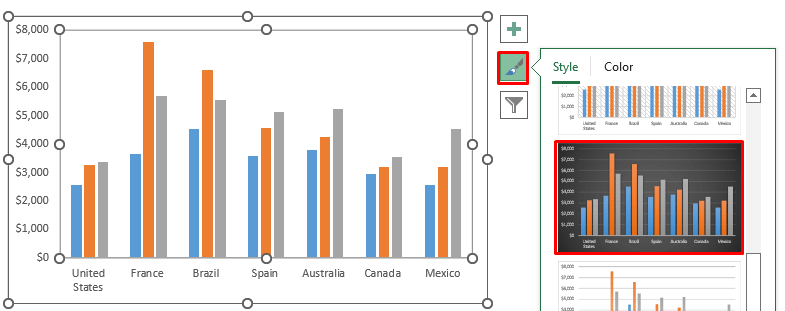
- په پای کې، موږ لاندې چارټ ترلاسه کوو . سکرین شاټ وګورئ.

څنګه د چارټ لیجنډ اضافه کړو
لکه څنګه چې د چارټ لیجنډ د چارټ ډیټا نمایندګي ښیې ، موږ اړتیا لرو چې چارټ اضافه کړو افسانه لومړی. دا واقعیا یو اسانه پروسه ده چې په چارټ کې افسانه اضافه کړئ. په چارټ کې د چارټ لیجنډ اضافه کولو لپاره، موږ لاندې ډاټا سیټ اخلو.

وروسته له دې، د دې ډیټا سیټ په کارولو سره یو چارټ جوړ کړئ. کله چې تاسو وروستی چارټ ولرئ نو موږ کولی شو په دې چارټ کې د چارټ افسانه اضافه کړو. مرحلې په دقت سره تعقیب کړئ.
ګامونه
- لومړی، چارټ جوړ کړئ لکه څنګه چې موږ پورته ښودلی.
- زموږ وروستی چارټ به د په کارولو سره لاندې چارټډاټا سیټ.

- اوس، په دې چارټ کې د چارټ لیجنډ اضافه کولو لپاره، تاسو اړتیا لرئ د پلس (+) په ښي اړخ کې کلیک وکړئ چارټ.

- وروسته له دې چې کلیک وکړئ، تاسو به ډیری اختیارونه ترلاسه کړئ.
- له هغه ځایه، غوره کړئ Legend اختیار.

- په نهایت کې، موږ لاندې چارټ د افسانې سره د هغې په پای کې ترلاسه کوو. سکرین شاټ وګورئ.

نور ولولئ: په Excel کې د ارزښتونو سره د پای چارټ لیجنډ څنګه رامینځته کړئ
په Excel کې د چارټ لیجنډ بدلولو څرنګوالی
لکه څنګه چې د چارټ لیجنډ د هر چارټ مهم عنصر دی، تاسو کولی شئ دا چارټ لیجنډ په Excel کې بدل کړئ. دا تعدیل مختلف ډولونه کیدی شي لکه د افسانوي موقعیت بدلول، د افسانوي نومونو ایډیټ کول، د لیجنډونو لپاره د فونټ سټایل بدلول، او داسې نور. پدې برخه کې، موږ به هڅه وکړو چې په Excel کې د چارټ لیجنډ د ټولو ممکنه بدلونونو په اړه بحث وکړو. د ټولو بدلونونو د ښودلو لپاره، موږ لاندې ډاټا سیټ اخلو.

وروسته له دې، موږ اړتیا لرو چې د دې ډیټا سیټ څخه چارټ جوړ کړو. پورته پروسه تعقیب کړئ چیرې چې موږ د چارټ جوړولو څرنګوالي په اړه بحث کوو. د دې په کولو سره، تاسو به لاندې چارټ ترلاسه کړئ چیرې چې افسانې به د چارټ په پای کې ښکاره شي.

اوس، د دې چارټ او چارټ افسانوي په کارولو سره، موږ به هڅه وکړو د چارټ لیجنډ په اړه ټول ممکنه بدلونونه پوښئ.
1. د چارټ لیجنډ موقعیت بدلول
زموږ د چارټ لیجنډ لومړی ترمیمد Excel چارټ کې خپل موقعیت بدلول دي. په ډیفالټ ډول، د چارټ لیجنډ به د چارټ په ښکته یا ښیې اړخ کې وي. مګر تاسو یې بدل کړئ او د چارټ په پورتنۍ یا چپ اړخ کې یې واخلئ. د چارټ لیجنډ موقعیت بدلولو لپاره، تاسو باید لاندې مرحلې په دقت سره تعقیب کړئ.
ګامونه
- د ډیفالټ په توګه، زموږ د چارټ لیجنډ په پای کې دی چارټ.
- د دې د بدلولو لپاره، د چارټ په ښي اړخ کې د جمع (+) عکس باندې کلیک وکړئ کوم چې د چارټ عنصر په ګوته کوي.
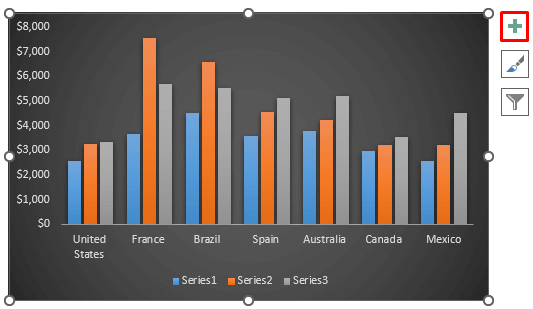
- بیا، تاسو به ډیری اختیارونه ترلاسه کړئ. تاسو اړتیا لرئ له هغه ځای څخه لیجنډ ومومئ.
- د لیجنډ اختیار تر څنګ په تور تیر باندې کلیک وکړئ.
- دا به د افسانوي موقعیتونو بدلولو لپاره اختیارونه خلاص کړي.
- د ډیفالټ په واسطه، دا په ښکته کې دی. نو، لاندې به غوره شي.

- بیا، په چارټ کې له لاندې څخه ښیې ته د افسانوي موقعیت بدل کړئ.

- د پایلې په توګه، دا به موږ ته لاندې پایله راکړي. سکرین شاټ وګورئ.

- بیا بیا تاسو کولی شئ د نور اختیارونه په کلیک کولو سره نور لیجنډ پوسټونه خلاص کړئ.

- دا به د Format Legend د ډیالوګ بکس خلاص کړي.
- بیا، په Legend Position برخه، تاسو به ډیر پوستونه ولرئ.

- بله لاره، تاسو کولی شئ د چارټ موقعیتونه بدل کړئ. د دې کولو لپاره، د چارټ په هر ځای کې کلیک وکړئ.
- دا به چارټ فعال کړيډیزاین اختیار.
- بیا، د چارټ ترتیب ګروپ څخه، انتخاب کړئ د چارټ عنصر اضافه کړئ د ډراپ ډاون اختیار.

- د د چارټ عنصر اضافه کولو ډراپ ډاون اختیار څخه، د لیجنډ ډراپ ډاون غوره کړئ.
- دا به ټول وښیې د چارټ لیجنډ لپاره ممکنه موقعیتونه.

نور ولولئ: په Excel چارټ کې یوازې د ارزښتونو سره د لیجنډ ښودلو څرنګوالی (د چټک ګامونو سره) <3
2. د افسانوي نومونو ترمیم
بیا، موږ کولی شو د افسانوي نومونه ترمیم کړو. اساسا، موږ کولی شو د افسانوي نومونه بدل کړو چې په چارټ کې ښودل شوي. د دې کولو لپاره ګامونه په دقت سره تعقیب کړئ.
ګامونه
- په لومړي سر کې، په چارټ کې ښي کلیک وکړئ.
- A د متن مینو به پاپ اپ شي.
- بیا، د ډاټا غوره کړئ اختیار غوره کړئ.

- د ډیټا سرچینې غوره کړئ د ډیالوګ بکس به څرګند شي.
- بیا، د لیجنډ انټریز (لړۍ) برخه کې، غوره کړئ تدوین .

- له هغې وروسته، د لړۍ د سمون ډیالوګ بکس به ښکاره شي.
- د لړۍ نوم برخه کې، کوم نوم وټاکئ .
- په پای کې، په ښه باندې کلیک وکړئ.
38>
- په پایله کې، دا به په د لیجنډ ننوتۍ (لړۍ) برخه.

- د نورو لپاره د لیجنډ نومونه ایډیټ کړئ.
- په پای کې کلیک وکړئ په ښه .

- دا به ټول افسانوي نومونه بدل کړي او په چارټ کې به نوي نومونه تنظیم کړي. سکرین شاټ وګورئ.

3.د لیجنډونو د فونټ سټایلونو بدلول
تاسو کولی شئ د چارټ لیجنډونو لپاره د فونټ سټایلونه ترمیم کړئ. دا اساسا ښیې چې تاسو څنګه غواړئ په چارټ کې د خپل چارټ لیجنډ استازیتوب وکړئ. ګامونه په دقت سره تعقیب کړئ، د چارټ لیجنډونو لپاره د فونټ سټایل بدلولو لپاره.
ګامونه
- په لومړي سر کې د چارټ لیجنډ باندې ښیې کلیک وکړئ.
- A د متن مینو به ښکاره شي.
- له هغه ځایه، د فونټ اختیار غوره کړئ.
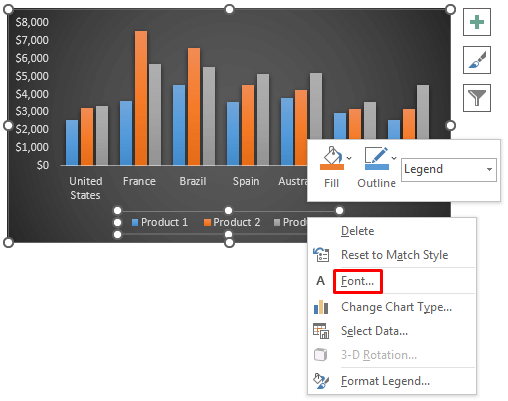
- بیا، د فونټ ډیالوګ بکس به ښکاره شي.
- د لاتین متن فونټ لاندې فونټ ترتیب کړئ.
- بیا، بدل کړئ د فونټ سټایل ستاسو د خوښې سره سم. موږ یو منظم سټایل کاروو.
- د فونټ سټایل برخې څخه، بولډ یا ایټالیک ته بدل شو.
- له هغې وروسته ، اندازه بدل کړئ.

- بیا، تاسو کولی شئ د د فونټ رنګ بدل کړئ.
- بیا، تاسو همدا رنګه کولی شي د د انډر لاین سټایل بدل کړي.
- دلته، موږ د انډر لاین سټایل د هیڅ نه په توګه تنظیم کوو مګر تاسو کولی شئ واحد، ډبل، یا نقطه انډر لاین وټاکئ.

- په فونټ ډیالوګ بکس کې، د اغیزو برخه ده چیرې چې تاسو کولی شئ هر ډول اغیزې تنظیم کړئ. , superscript, subscript, او داسې نور.

- بیا، په پورتنۍ برخه کې د کرکټر فاصله برخې ته لاړ شه.<12
- په فاصله برخه کې، تاسو کولی شئ نورمال انتخاب کړئ که تاسو کوم فاصلې ته اړتیا نلرئ.
- بیا، تاسو کولی شئ پراخه فاصله غوره کړئ که تاسو اړتیا لرئد فاصلې د زیاتولو لپاره.
- له هغې وروسته، تاسو کولی شئ کمنډسډ فاصله غوره کړئ که تاسو د فاصلې زیاتولو ته اړتیا لرئ.

4 د چارټ لیجنډ فارمیټ کول
تاسو کولی شئ په اسانۍ سره د هر چارټ لیجنډ متن فارمیټ کړئ. دلته، تاسو کولی شئ عمودی ترتیب، د متن سمت، او دودیز زاویه بدل کړئ. دا ټول به د چارټ افسانې لپاره نوې بڼه چمتو کړي. مرحلې په دقت سره تعقیب کړئ.
ګامونه
- په لومړي سر کې، د چارټ لیجنډ متن باندې دوه ځله کلیک وکړئ.
- دا به خلاص شي Format Legend dialog box.
- بیا، د پورتنۍ برخې څخه د متن اختیارونه غوره کړئ.
- له هغې وروسته، متن بکس <2 غوره کړئ>اختیار.
- په د متن بکس برخه کې، تاسو به عمودی ترتیب، د متن سمت، او دودیز زاویې ترلاسه کړئ.

- په ډیفالټ ډول، د متن سمت په افقی بڼه کې دی.
- مګر، تاسو کولی شئ دا بدل کړئ او له لیست څخه بل انتخاب ترتیب کړئ. دا به د چارټ لیجنډ متن د دې مطابق تنظیم کړي.

5. د چارټ لیجنډ متن دودیز کول
بیا، تاسو کولی شئ په متن کې د سیوري، انعکاس او چمک په کارولو سره د چارټ لیجنډ متن دودیز کړئ. دا ټول به د نوي نوي چارټ افسانه چمتو کړي. مرحلې په دقت سره تعقیب کړئ.
ګامونه
- په لومړي سر کې، د چارټ لیجنډ متن باندې دوه ځله کلیک وکړئ.
- دا به خلاص شي د لیجنډ بڼه ډیالوګبکس.
- بیا، د پورتنۍ برخې څخه د متن اختیارونه غوره کړئ.
- له هغې وروسته، د د متن اغیزې اختیار غوره کړئ. <11 په د متن اغیزو اختیار کې، موږ به د سیوري ، عکاس ، او ګلو اختیارونه ترلاسه کړو.

- د ډیفالټ په توګه، د چارټ په افسانه کې هیڅ سیوري، انعکاس یا چمک شتون نلري.
- که تاسو غواړئ په خپل چارټ کې د دغو توکو څخه کوم یو شامل کړئ افسانه، تاسو کولی شئ دا له هغه ځایه ترسره کړئ.
- د سایډ اختیار به ستاسو د چارټ لیجنډ یوه ننداره رامینځته کړي چیرې چې تاسو کولی شئ د هغه سیوري رنګ غوره کړئ.

- بیا، د انعکاس اختیار به ستاسو د چارټ لیجنډ متن انعکاس رامینځته کړي.
- له هغې وروسته ، د ګلو اختیار به تاسو ته درکړي ستاسو په چارټ لیجنډ کې د چمک مختلف رنګونه.
نور ولولئ: په Excel کې د چارټ بدلولو پرته د لیجنډ بیا تنظیم کولو څرنګوالی
په نهایت کې، تاسو کولی شئ د خپل چارټ لیجنډ ډک او خاکه بدل کړئ. دلته، تاسو کولی شئ خپل متن په هیڅ ډک، کلک ډک، تدریجي ډک، او د انځور ډکولو کې بدل کړئ. دا ټول ډکونه به تاسو ته د نوي چارټ افسانوي متن چمتو کړي.
ګامونه
- په لومړي سر کې، د چارټ لیجنډ متن باندې دوه ځله کلیک وکړئ.<12
- دا به د Format Legend د ډیالوګ بکس پرانیزي.
- بیا، د پورتنۍ برخې څخه د متن اختیارونه غوره کړئ.
- له هغې وروسته د د متن ډکول او غوره کړئ.آؤټ لائن اختیار.

- بیا، په د متن ډکول برخه کې، تاسو کولی شئ هر ډول ډک غوره کړئ لکه سالډ ډک , gradient fill, or texture fill.
- د ډکولو ډول غوره کولو وروسته، تاسو کولی شئ د ډکولو رنګ بدل کړئ.
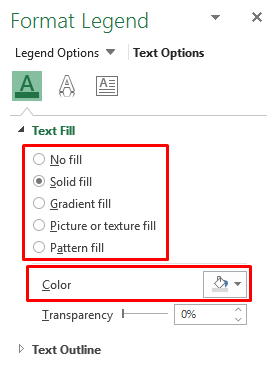
- بیا، په د متن خاکه برخه کې، تاسو کولی شئ هر ډول خاکه وټاکئ.
- له هغې وروسته، تاسو کولی شئ د هغې رنګ او پلان بدل کړئ. outline.

په Excel کې د چارټ لیجنډ لرې کولو څرنګوالی
بیا، که تاسو غواړئ د چارټ لیجنډ له چارټ څخه لرې کړئ، تاسو اړتیا لرئ افسانه غیر چیک کړئ. دا پروسه د کارولو لپاره خورا اسانه ده. د چارټ لیجنډ لرې کولو لپاره، تاسو اړتیا لرئ چې ګامونه په دقت سره تعقیب کړئ.
ګامونه
- په لومړي سر کې، په ښي خوا کې د جمع (+) عکس باندې کلیک وکړئ د چارټ اړخ.
54>
- د پلس نښه باندې کلیک کولو وروسته، تاسو به د انتخاب کولو لپاره ځینې نور اختیارونه ترلاسه کړئ.
- څخه هلته، د لیجنډ اختیار غیر چیک کړئ.
55>
- په پای کې، موږ به لاندې چارټ پرته له کوم لیجنډ ترلاسه کړو. سکرین شاټ وګورئ.